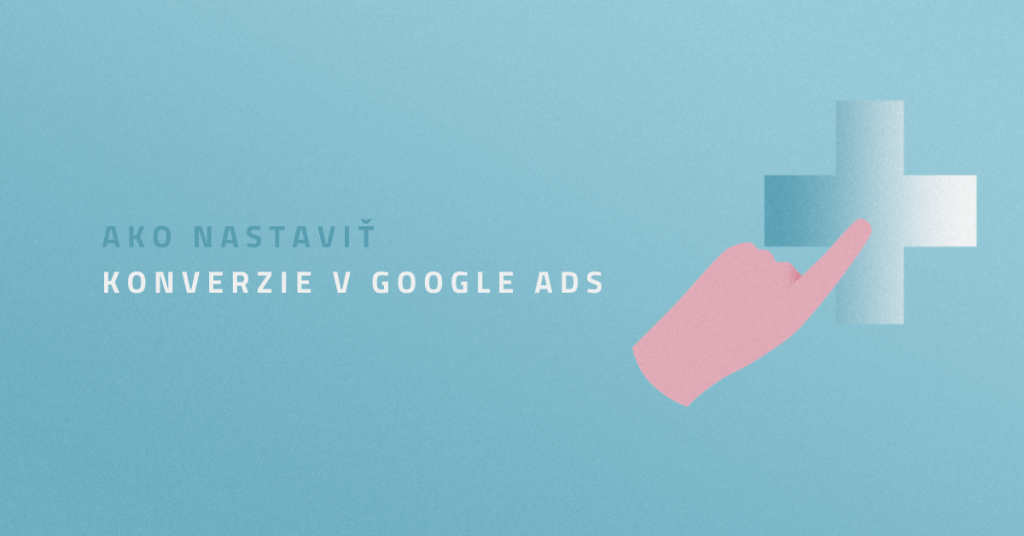Obsah článku
Správne nastavené meranie konverzií vám poskytuje informácie o tom, či používateľ, ktorý interagoval s vašou reklamou v Google Ads vykonal požadovanú akciu. Merať konverzie v Google Ads je tiež dôležité, ak chcete správne vyhodnocovať úspešnosť vašich reklám a využívať inteligentné cenové ponuky.
Čo sú to konverzie
Konverzie sú okamihy, kedy dôjde k naplneniu očakávanej akcie zo strany používateľa. Je to napríklad dokončenie nákupu, odoslanie kontaktného formuláru, prihlásenie na odber newslettera a podobne.
Konverzie veľmi úzko súvisia s vaším cieľom a najčastejšie predstavujú rôzne míľniky používateľa na ceste k cieľu. Aj preto sa konverzie najčastejšie rozdeľujú na mikro a makro konverzie.
Prečo používať sledovanie konverzií
Sledovanie konverzií vám umožňuje získať informácie o tom, ktoré kľúčové slová, reklamy, reklamné skupiny alebo kampane sú najúspešnejšie v dosahovaní cieľov. Pomáhajú vám sledovať návratnosť investícií do reklamy (ROAS) a rozhodovať sa na základe dát.
Poskytujú vám lepší pohľad na zákaznícku cestu a informácie o tom koľko zákazníkov interaguje s reklamami v jednom zariadení či prehliadači a potom dokončí konverziu v inom zariadení alebo prehliadači (cross-device).
Ak máte dostatok dát a správne nastavené konverzie môžete využívať na optimalizáciu reklám inteligentné cenové ponuky od Google, ktoré vám pomôžu ušetriť čas a zvýšiť výkonnosť reklám.
Typy konverzií v Google Ads
Google Ads umožňuje sledovať viacero typov konverzií. V tejto časti ich popíšem detailnejšie.
Konverzie, ktoré sa uskutočnia na webe
Do tejto skupiny patria všetky konverzie, ktoré sa uskutočnia na webe ako napríklad nákupy, registrácie a podobne. Sledovanie týchto konverzií musíte nastaviť manuálne priamo na vašom webe.
Google odporúča sledovať rozličné udalosti, ktoré môžete použiť ako konverzie. Tieto viete využiť aj pri nastavení dynamického remarketingu. Medzi tieto udalosti patria:
- Zobrazenie výsledkov vyhľadávania (view_search_results)
- Zobrazenie kategórie produktov (view_item_list)
- Zobrazenie produktu (view_item)
- Pridanie produktu do košíka (add_to_cart)
- Dokončenie nákupu (purchase)
Telefonické konverzie
Sledovanie týchto konverzií je vhodné, ak sú pre vás dôležité telefonické hovory. Umožňujú vám sledovať nasledujúce udalosti:
- Hovory z reklám.
- Hovory na telefónne číslo na vašom webe.
- Kliknutia na číslo na mobilnej verzii vášho webu.
Konverzie súvisiace s aplikáciami
Ak prostredníctvom reklám v Google Ads propagujete vašu aplikáciu, asi chcete vedieť, ako sa vaším reklamám darí plniť ciele, ktoré ste si vytýčili. Medzi takéto ciele môžu patriť napríklad stiahnutie aplikácie alebo zakúpenie plateného členstva.
Ak vás zaujíma iba stiahnutie aplikácie z Google Play, tak táto konverzie sa sleduje automaticky. Všetky ostatné konverzie je potrebné nastaviť manuálne.
Konverzie v Google Maps (miestne akcie)
Tieto konverzie meria Google Ads automaticky. Aktivujú sa, ak v reklamách používate rozšírenia o adresu. Využívajú sa predovšetkým pri reklamách, ktoré propagujú miestne pobočky a kamenné predajne.
Offline Konverzie
Jedná sa o konverzie, ktoré začnú online, no dokončia sa offline. Napríklad keď zákazník odošle kontaktný formulár online a neskôr podpíše zmluvu vo vašej kancelárií. Tento typ konverzií je vhodné sledovať predovšetkým pre B2B biznis kde je časté, že odoslanie kontaktného formuláru je iba prvý krok k dokončeniu finálnej konverzie.
Ako nastaviť sledovanie konverzií
V tejto časti vám ukážem, ako môžete nastaviť sledovanie konverzií na webe. Predtým sa však pokúsim objasniť niekoľko otázok.
Importovať konverzie z Google Analytics alebo implementovať na web konverznú značku Google Ads?
Najlepšie je používať oba spôsoby. Rozdiel je v tom, aké konverzie z nich použijete na optimalizáciu cenových ponúk. Ide o to, že ak používate konverznú značku, tak máte k dispozícií viac dát, pretože ich získavate od momentu, kedy používateľ klikol na reklamu a nie od momentu, kedy sa mu zobrazila stránka.
Tento malý rozdiel môže viesť v niektorých špecifických prípadoch k veľmi skresleným údajom. Predovšetkým ak máte SPA stránku alebo používate rôzne presmerovania a podobne.
Odporúčam preto používať konverznú značku a konverzie z nej zahrnúť do stĺpca konverzií, na ktoré sa budú optimalizovať vaše reklamy. Ak chcete, môžete si importovať aj konverzie z Google Analytics, no nezahŕňal by som ich do stĺpca konverzií, pretože Google Analytics poskytuje pri konverziách menšie množstvo dát.
Hlavná výhoda konverznej značky je aj v tom, že vám poskytuje cross-device dáta a tiež informácie o konverziach po zobrazení.
Viac informácií na túto tému môžete nájsť v tomto videu od Measure school.
MCC alebo Account level?
Ak máte iba jeden účet Google Ads, tak je odpoveď jednoduchá, nastavíte konverzie na úrovni účtu. Čo však robiť, ak máte viacero účtov vo viacerých krajinách, prípadne ak máte dokonca viacero účtov v tej istej krajine, ktoré sa môžu navzájom prekrývať?
Odporúčal by som využívať konverzie na úrovni MCC (My Client Centrum). Ich hlavnou výhodou je to, že tieto konverzie môžete využívať pre viaceré účty, ktoré patria pod MCC a rovnako tak viete využívať aj publiká, ktoré sú pod MCC.
V praxi je to podobné ako s FB pixelom, ktorý býva zvyčajne iba jeden a ak ho potrebujú používať viaceré reklamné účty tak sa im iba pridá prístup k pixelu a môžu ho používať aj s historickými dátami.
Predstavte si, že máte nastaviť konverzie pre nákup pre 10 rôznych účtov. Zvyčajne by ste vytvorili 10 krát tú istú konverziu a nasadili 10 konverzný kód na stránku. Ak použijete konverzný kód MCC, tak vám stačí nasadiť tento kód iba raz.
Ak chcete začať inzerovať v novom účte, napríklad by ste si vytvorili účet iba na obsahovu reklamu, tak pri MCC konverziach máte už historické dáta k dispozícií a nemusíte čakať, kým sa vám nazbiera potrebné množstvo dát. Navyše si teraz viete vybrať v každej kampani špecifickú konverziu pre akú sa má kampaň optimalizovať.
Začali ste spoluprácu s novou agentúrou? Ak máte nasadený MCC konverzný kód, môžete jej rovno vytvoriť nový účet Google Ads a iba nazdieľať konverzie a reklamné publiká, na ktoré má optimalizovať kampane. Agentúra tak bude mať k dispozícií už historické dáta pre lepšiu optimalizáciu kampaní.
Viac o MCC konverziach si viete prečítať v článku Sledovanie konverzií naprieč účtami od Google.
Conversion linker?
Pri implementácií konverzií prostredníctvom GTM je dôležité využívať tiež conversion linker, ktorý vám pomáha zlepšiť meranie konverzií na webe. Viac o tom kedy sa tento tag v GTM používať a kedy nie si viete prečítať v tomto článku: What is Conversion Linker in Google Tag Manager?
Odoslanie formuláru
Ak máte na webe správne implementovaný formulár, tak nastavenie tejto konverzie je pomerne jednoduché a stačí, ak budete postupovať podľa tohto postupu:
- Vytvorenie konverzie v Google Ads.
- Nastavenie triggera v GTM pre formulár, ktorý chcete sledovať.
- Nastavenie konverzného kódu pre Google Ads v GTM.
- Overenie správnosti implementácie.
1. Vytvorenie konverzie v Google Ads
- Kliknite na ikonku kľúču Nástroje a nastavenia a následne kliknite na Konverzie.
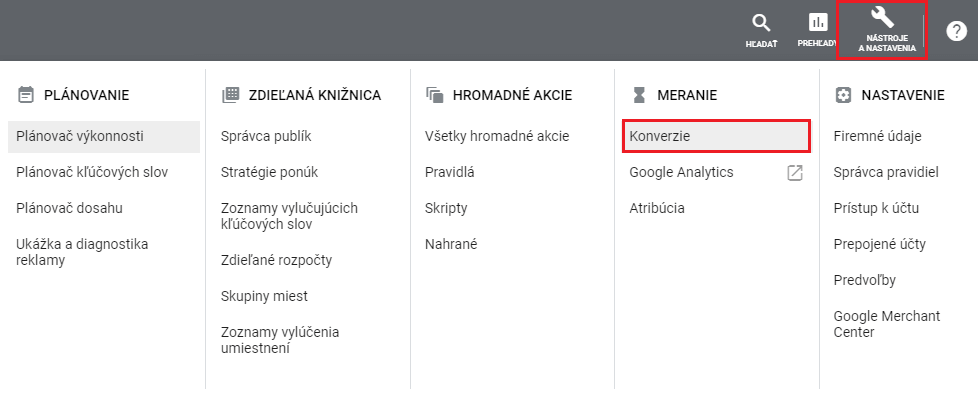
- Kliknite na modré tlačidlo plus.
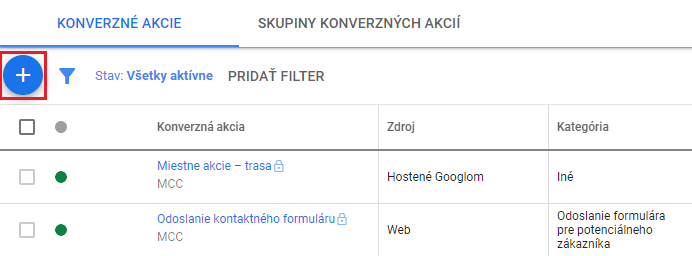
- Vyberte si druh konverzií, ktorý chcete sledovať, v tomto prípade to bude Web.
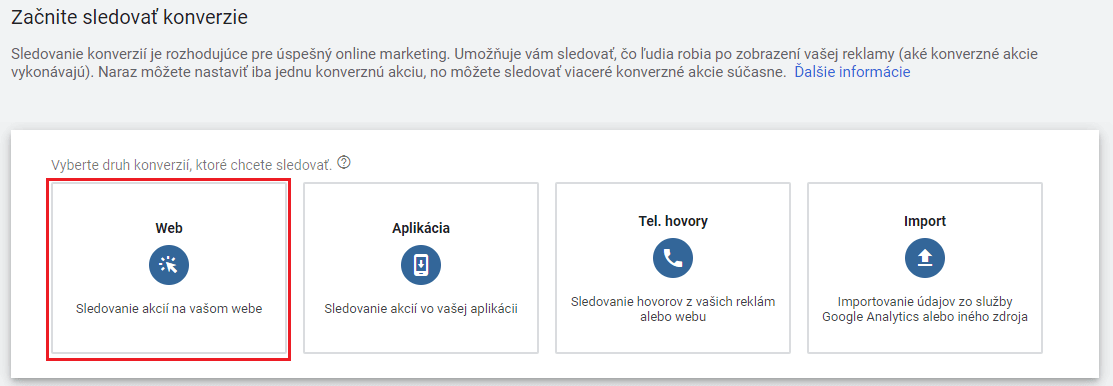
- Vyberte si kategóriu, v tomto prípade to bude Odoslanie formuláru pre potencionálneho zákazníka.
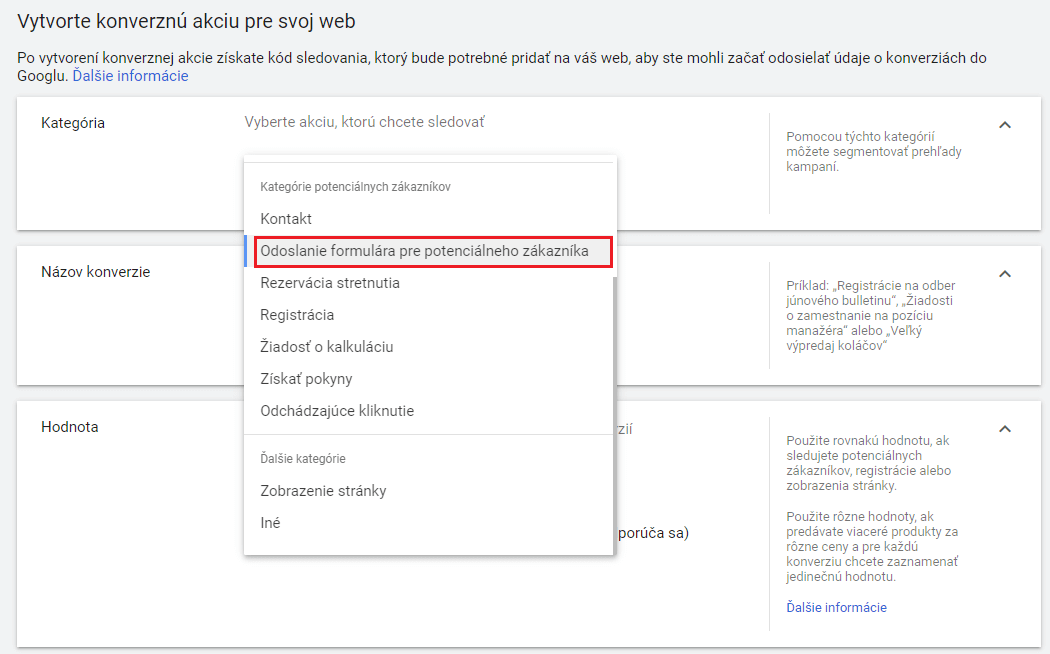
- Vyberte si hodnotu konverzie. Ak používate viacero typov formulárov, môžete túto hodnotu dopĺňať dynamicky prostredníctvom GTM. V tomto prípade použijem statickú hodnotu 50 €.
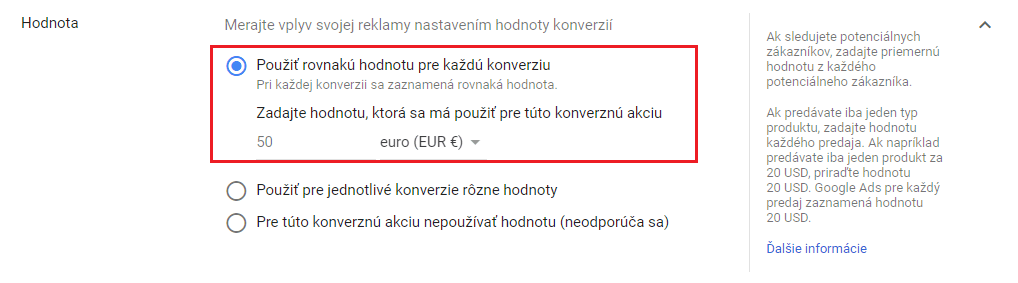
- Zvolíte si spôsob akým sa majú počítať konverzie. Pri formulároch sa odporúča rátať iba jednu konverziu.

- Posledné 4 nastavenia sú veľmi dôležité.
 Dĺžka sledovania konverzií po prekliknutí vás informuje o tom, ako dlho má Google sledovať či používateľ po kliknutí dokončil konverziu. Čím dlhší nákupný cyklus máte, tým väčšie okno by ste mali použiť a naopak. Ak máte k dispozícií historické dáta v Google Analytics, môžete pri nastavení tejto konverzie vychádzať z nich.
Dĺžka sledovania konverzií po prekliknutí vás informuje o tom, ako dlho má Google sledovať či používateľ po kliknutí dokončil konverziu. Čím dlhší nákupný cyklus máte, tým väčšie okno by ste mali použiť a naopak. Ak máte k dispozícií historické dáta v Google Analytics, môžete pri nastavení tejto konverzie vychádzať z nich.
Dĺžka sledovania konverzií po zobrazení kedy minimálna hodnota je 1 deň. Tento spôsob priradenia sa používa pri obsahových a video reklamách. Takže ak používateľ uvidí vašu reklamu a do 1 dňa vykoná konverziu, Google Ads ju pripíše k reklame, ktorú videl.
Zahrnúť do konverzií vám poskytuje možnosť danú konverziu zahrnúť do konverzií, ktoré sa používajú pre optimalizáciu inteligentných cenových ponúk. Ak používate viac konverzií, odporúčam zahrnúť do konverzií iba tie, ktoré sú pre vás dôležité.
Atribučný model vás informuje o tom aký spôsob atribúcie má Google Ads použiť pre pripisovanie konverzií. - Kliknete na Uložiť a Pokračovať a uložte si Conversion ID a Conversion label. Tieto údaje budete potrebovať neskôr pri nastaveniach v GTM.
2. Nastavenie triggera v GTM pre formulár, ktorý chcete sledovať
Použijete k tomu auto-event trigger form submission, ktorý sleduje to, či na webe došlo k odoslaniu formuláru. Začiarknete políčko check validation, zvolíte si form ID a napíšte regex výraz .*.

V prípade, že sa na stránke nachádza viacero formulárov, môžete k triggeru pridať podmienku aby sa spustil iba na konkrétnej stránke.
Ak sa na stránke nachádza viacero formulárov, môžete k triggeru pridať podmienku aby sa spustil iba na konkrétnej stránke.
Napríklad, keď sa kontaktný formulár nachádza na stránke, ktorá vo svojej url obsahuje /contact môžete použiť podmienku Page Path contains /contact.
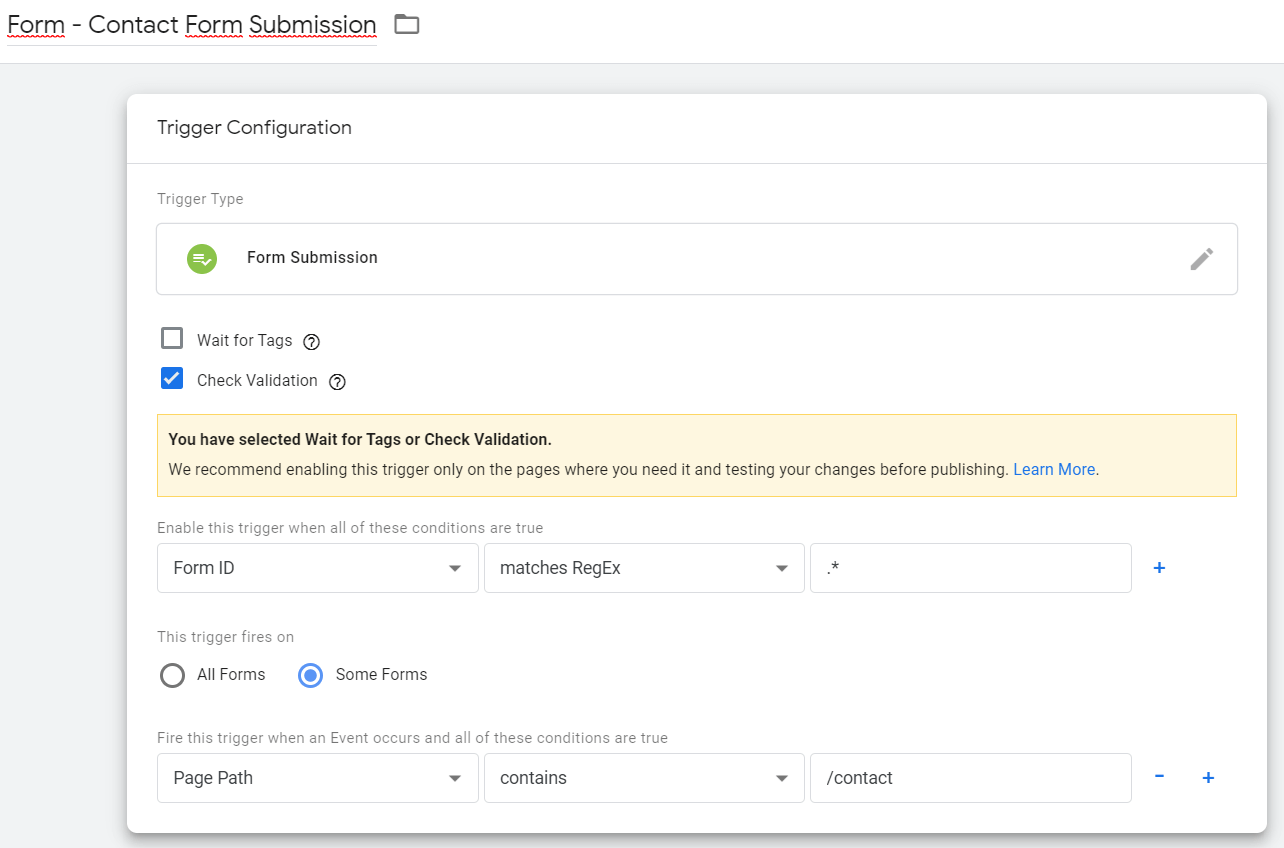
Ak na webe využívate WordPress plugin na formuláre s názvom contact form 7. Tak podrobný návod, ako nastaviť sledovanie tohto formuláru nájdete v tomto článku Ako trackovať formuláre Contact Form 7 vo WordPresse.
3. Nastavenie konverzného kódu pre Google Ads v GTM
Vytvoríte si Google Ads Conversion Tag, vyplníte Conversion ID a Conversion label a ako trigger zvolíte ten, ktorý ste si vytvorili v predchádzajúcom kroku. Nastavíte vhodný názov a uložíte.
Vo výsledku by váš tag mal vyzerať nasledovne:
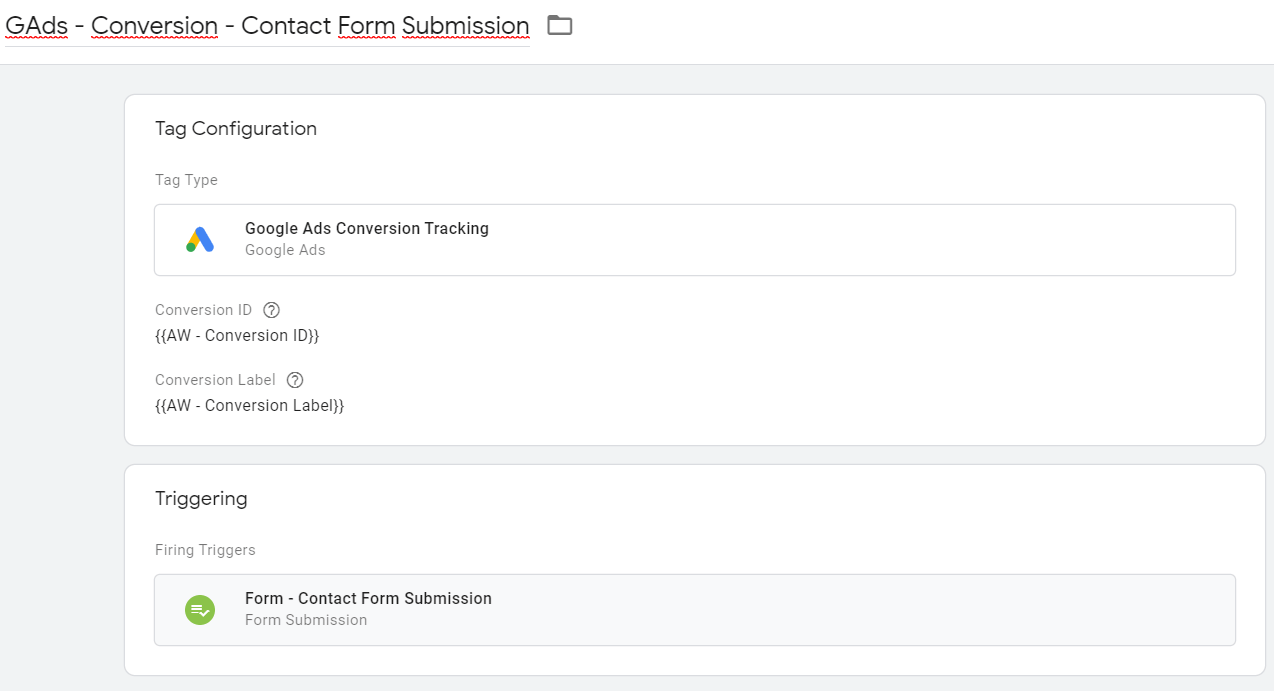
4. Overenie správnosti implementácie
Najjednoduchší spôsob ako si overiť správnosť implementácie je pomocou rozšírenia Google Tag Assistant. Po načítaní stránky kliknete na ikonu rozšírenia vo vašom prehliadači a povolíte doplnok, následne si stránku znova načítate a vykonáte konverziu.
Po vykonaní konverzie uvidíte v doplnku informáciu o tom, či bola konverzia úspešná a tiež aj parametre ako Conversion ID a Conversion label alebo jej hodnotu.
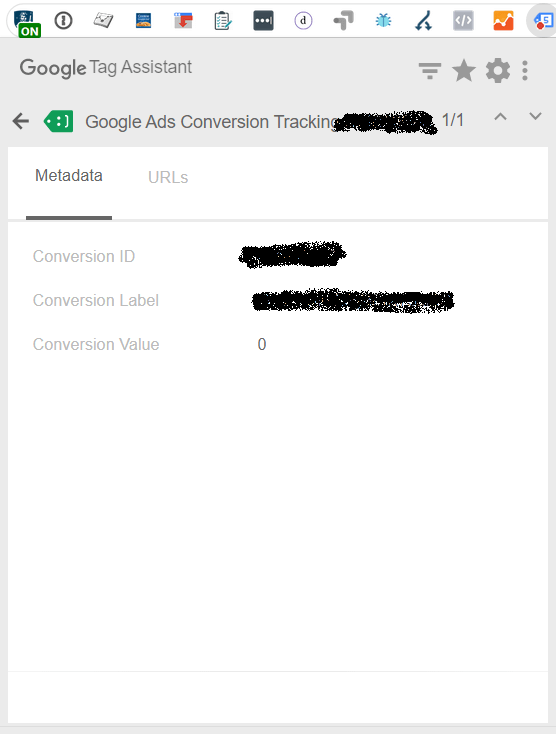
Dokončenie nákupu
Ak máte na webe implementovanú dátovú vrstvu (dataLayer), do ktorej odosielate informácie o dokončení nákupu, môžete jednoducho sledovať aj hodnotu dokončeného nákupu alebo menu v akej sa nákup uskutočnil. Prípadne odosielať ako hodnotu konverzie iba hodnotu nákupu bez dane a dopravy alebo iba čistý zisk, aby ste čo najlepšie vedeli vyhodnocovať návratnosť investícií z reklamy.
Nastavenie konverzie je pomerne jednoduché a stačí postupovať podľa tohto postupu:
- Vytvorenie konverzie v Google Ads.
- Nastavenie triggera v GTM keď dôjde k dokončeniu nákupu.
- Vytvorenie vlastných premenných v GTM.
- Nastavenie konverzného kódu pre Google Ads v GTM.
- Overenie správnosti implementácie.
1. Vytvorenie konverzie v Google Ads
Opakujte postup uvedený v tejto časti Vytvorenie konverzie v Google Ads. V postupe vykonajte nasledujúce zmeny:
- Upravíte vo štvrtom bode kategóriu, konverzie. Zvolíte hodnotu Nákup.
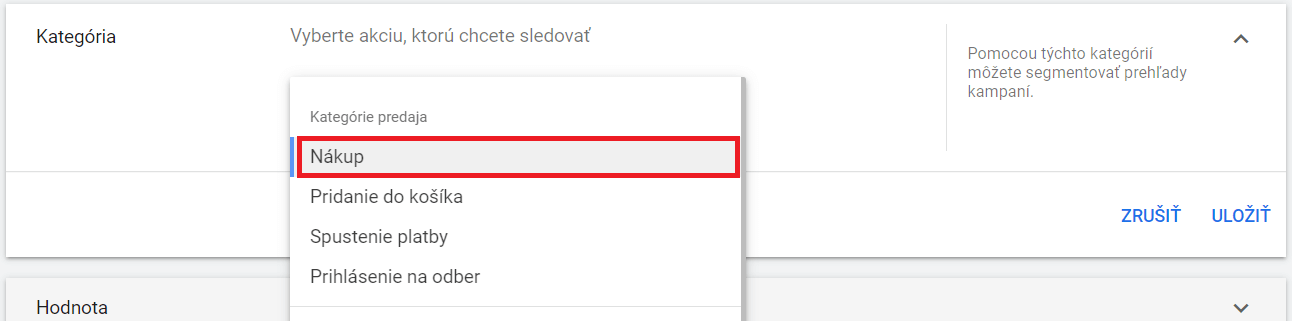
- V piatom bode však vyberte možnosť Použiť pre jednotlivé konverzie rôzne hodnoty. Ak chcete môžete použiť predvolenú hodnotu.
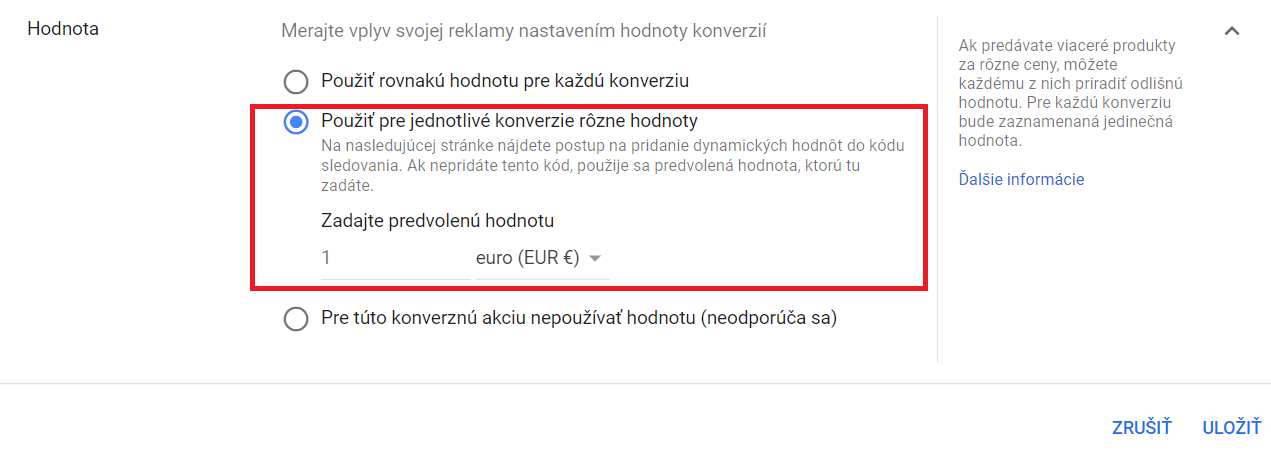
- Pri šiestom bode zvolíte možnosť Všetky konverzie.

2. Nastavenie triggera v GTM keď dôjde k dokončeniu nákupu
Po dokončení objednávky vám zvyčajne developer odosiela do dátovej vrstvy podrobné informácie o nákupe. Najčastejšie sa jedná o udalosť (event) purchase, ktorá sa využíva aj pri sledovaní rozšíreného elektronické obchodu.
Aby ste mohli na túto udalosť naviazať nejaký trigger, je potrebné aby kód, ktorý sa odosiela do dátovej vrstvy, obsahoval parameter event a následne názov tohto eventu, napr. purchase.
V prípade, ak máte dáta k dispozícií, no neodosielajú sa do dátovej vrstvy počas špecifického eventu (ako napr. Purchase) v preview mode GTM sa zobrazí iba hodnota Message, na ktorú sa nedá nadviazať žiaden trigger v GTM.
Môžete však použiť namiesto custom event triggera iný, napr. PageView, DOM Ready alebo Window loaded.
Ukážka dát v dátovej vrstve pri preview mode GTM bez názvu eventu:
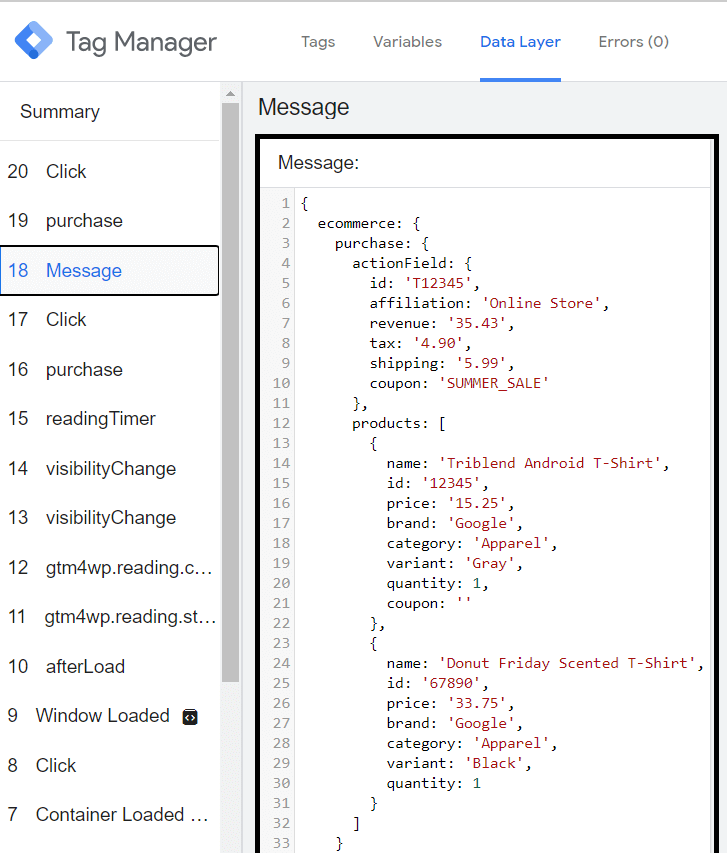
Ukážka dát v dátovej vrstve pri preview mode GTM s názvom eventu:
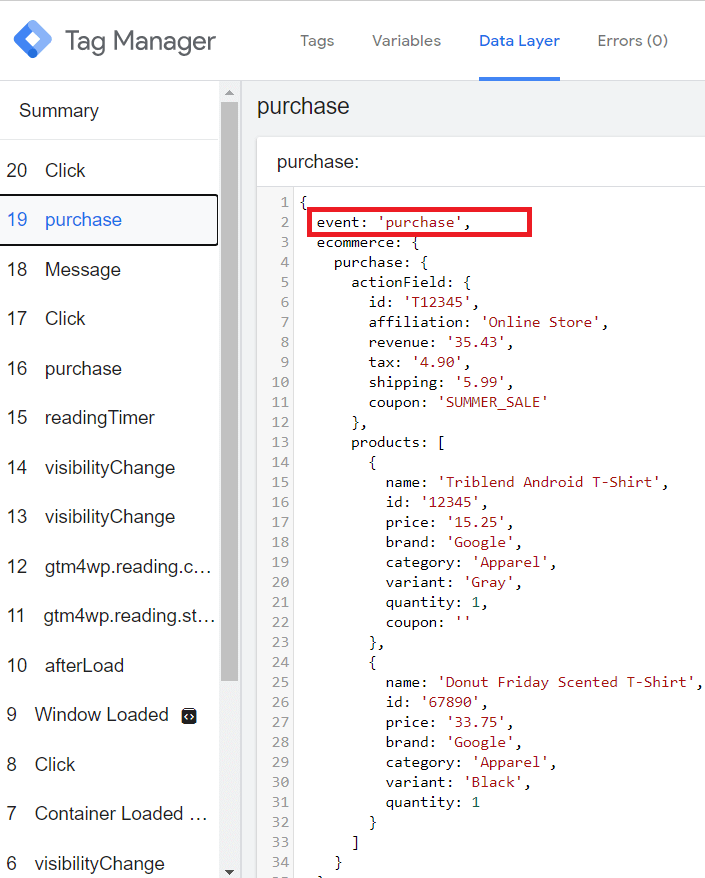
Custom Event Trigger
Ak máte v dátovej vrstve vlastný event s názvom purchase stačí vám nastaviť trigger typu custom event a zadať názov eventu. Na obrázku nižšie je ukážka pre event s názvom purchase.
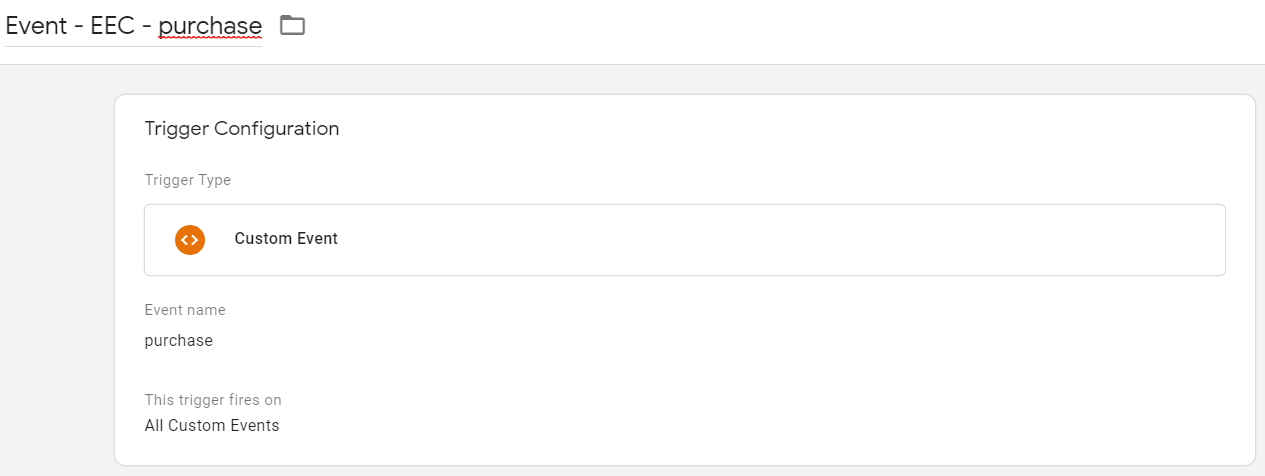
Ak takúto možnosť nemáte musíte použiť 1 z týchto 3 triggerov:
- Page View
- DOM Ready
- Window Loaded
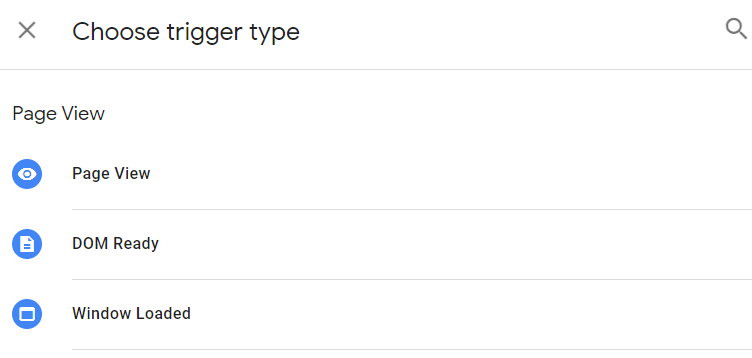
Podľa toho, v ktorom momente sa vám odosielajú informácie o nákupe do dátovej vrstvy (dataLayer) si vyberiete vhodný trigger.
Jednoduché pravidlo znie, že trigger musí nastať až po tom, ako sa odošlú dáta do dátovej vrstvy. Čiže ak v preview móde vidíte niečo takéto:
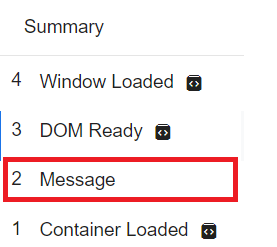
Tak ako trigger použijete hodnotu DOM Ready, pretože pri triggery Page View (Container Loaded) dáta ešte nie sú k dispozícií v dátovej vrstve.
Ukážka Triggera pre DOM Ready na ďakovnej stránke.
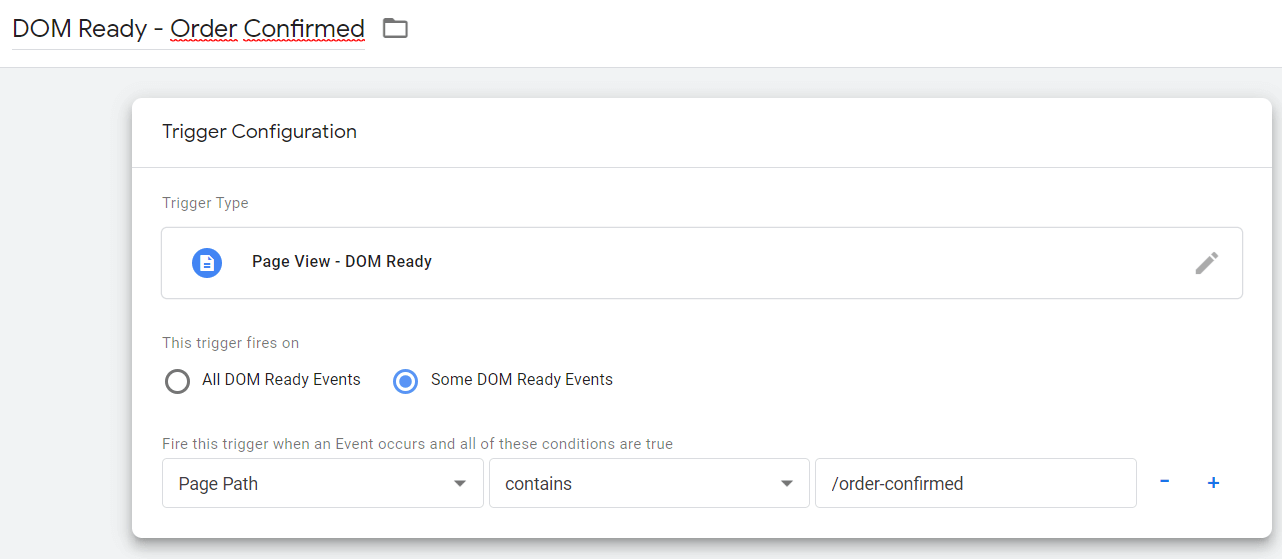
3. Vytvorenie vlastných premenných v GTM
Na to aby ste boli schopní využiť dáta, ktoré sa nachádzajú v dátovej vrstve v rámci GTM, musíte si pre ne vytvoriť nové premenné (variables) pre dátovú vrstvu.
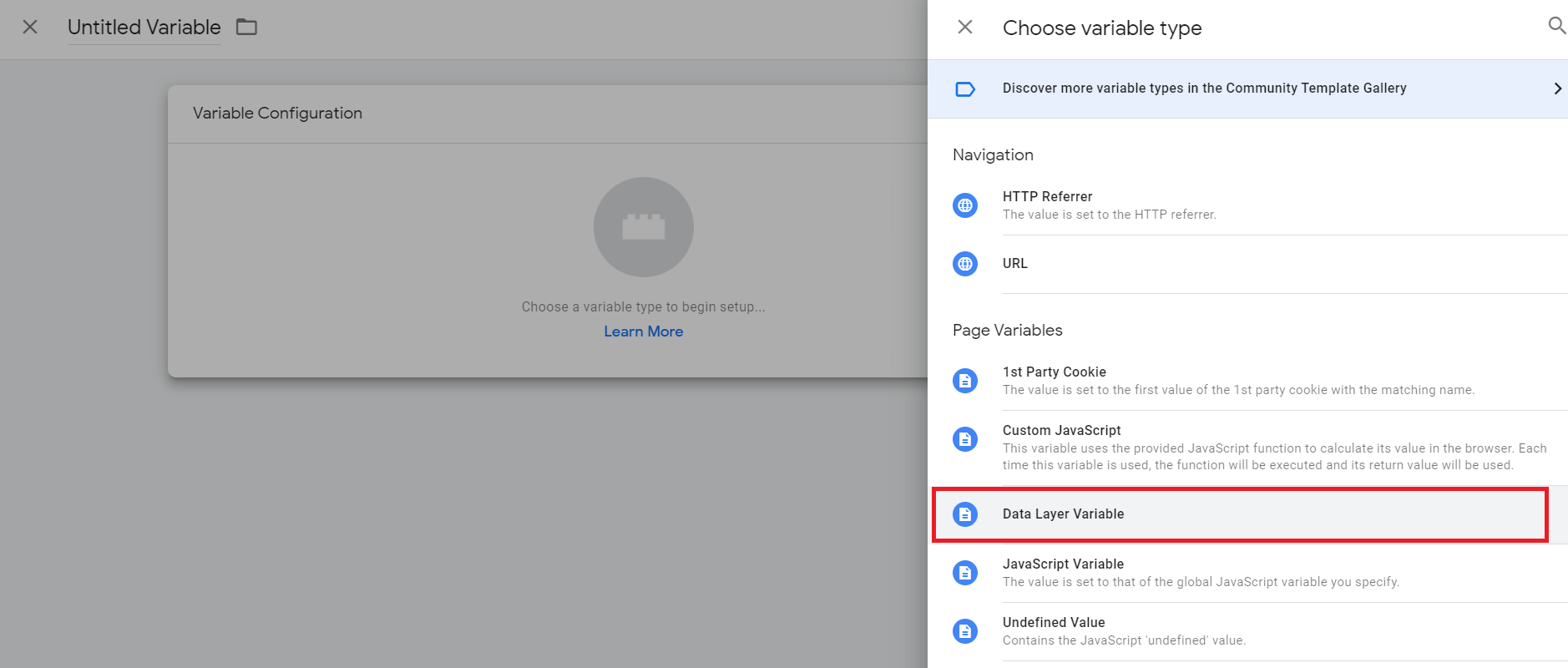
Pre správne nastavenie budete potrebovať hodnoty Order ID a Order Value.
Ukážka nastavenia pre premennú Order ID
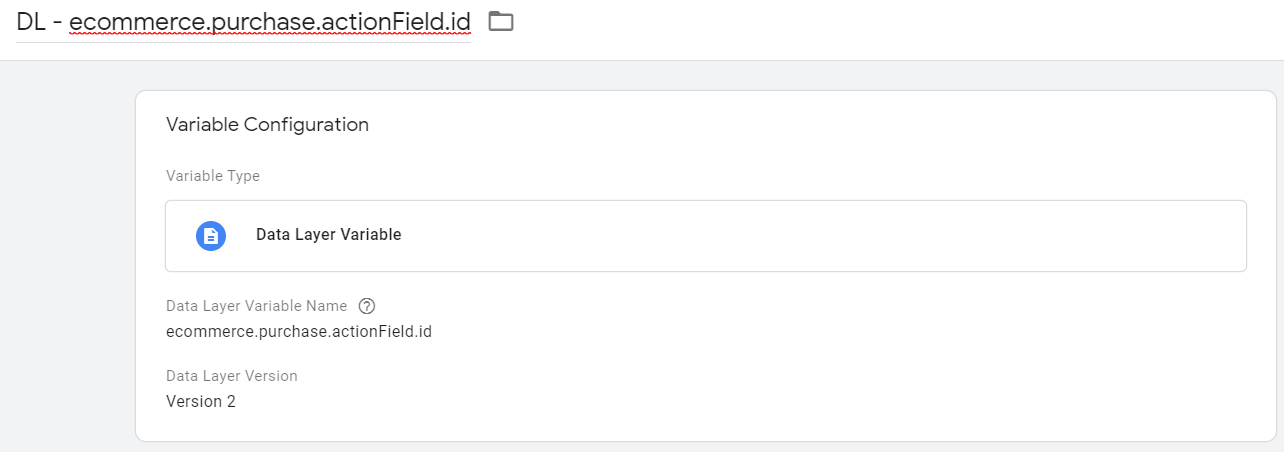
Ukážka nastavenia pre premennú Order Value
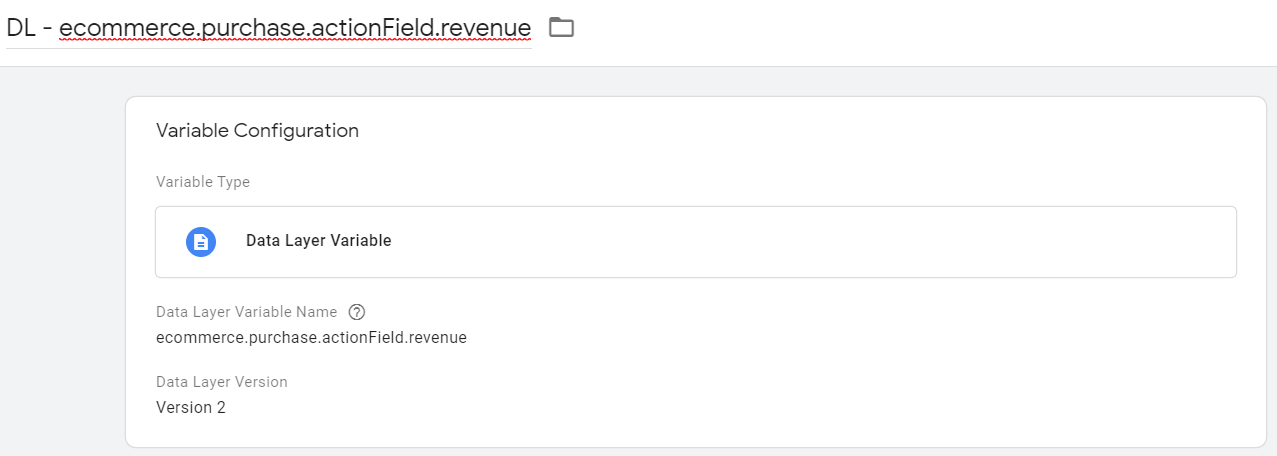
Ak neviete ako pristupovať k hodnotám v dátovej vrstve prostredníctvom GTM odporúčam vám prečítať si tento článok: How to Pull Data from Data Layer: Google Tag Manager Tutorial.
4. Nastavenie konverzného kódu pre Google Ads v GTM
Vytvoríte si Google Ads Conversion Tag, vyplníte Conversion ID a Conversion label. Do políčka Conversion Value a Order ID, použijete premenné, ktoré ste si vytvorili v predchádzajúcom kroku. Pri použití Order ID sa vyhnete duplikovaným transakciam v Google Ads, pretože systém si bude sám overovať na základe ID transakcie, či už danú transakciu má evidovanú v systéme.
Do políčka Currency Code vložíte menu, v ktorej sa odosiela hodnota konverzie. Ak máte na webe viacero mien, odporúčam vám odosielať informácie o mene do dátovej vrstvy spolu s objednávkou a následne použiť v tomto políčku túto hodnotu.
Týmto nastavením zabezpečíte, že mena bude pre akúkoľvek objednávku vždy taká, akú vám odošle developer do dátovej vrstvy. Zvolíte vhodný názov, pridáte trigger a uložíte.
Vo výsledku by váš tag mal vyzerať nasledovne:
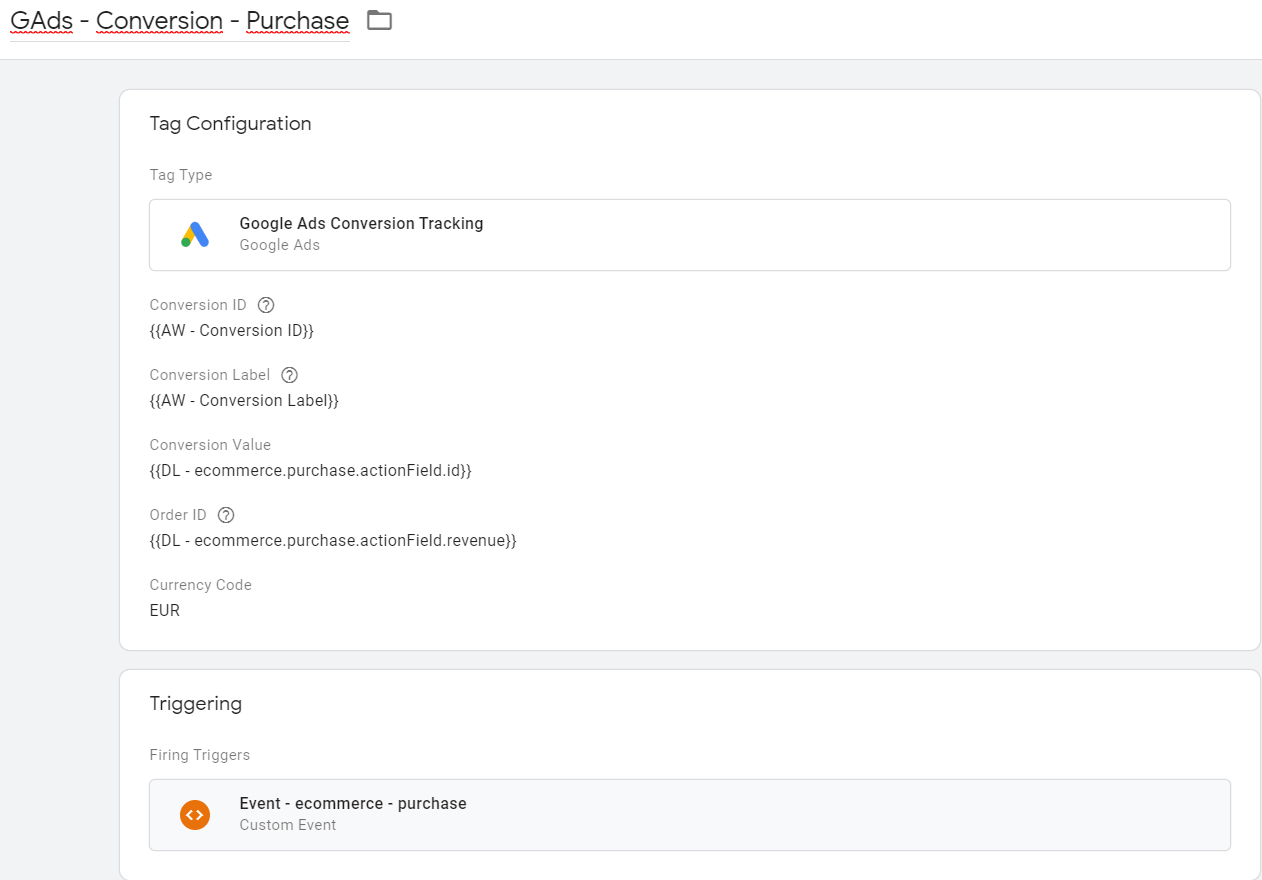
5. Overenie správnosti implementácie
Postupujte podľa pokynov uvedených v tejto časti: Overenie správnosti implementácie.
Vyhodnocovanie Konverzií
To ako vyhodnocovať konverzie je kapitola sama o sebe a zaslúži si aj samostatný článok. Vyhodnotenie závisí od toho, kto to vyhodnotenie vykonáva. Ak vyhodnocujete konverzie z pohľadu úspešnosti Google Ads, tak sa môžete pozerať na konverzie iba priamo v tomto nástroji. Ak však máte reklamy nie len v Google Ads, ale napríklad aj na Facebooku a zaujíma vás celkový počet konverzií, nie je vhodné vyhodnocovať konverzie v reklamných platformách osobitne.
Dôvodom je ten, že každý nástroj si mohol započítať 1 a tú istú konverziu pre seba, čo v konečnom výsledku môže vyústiť k tomu, že v Google Ads budeme vidieť 100 konverzií, Facebook ads vám bude ukazovať tiež 100 konverzií, no reálne budete mať iba 140 nákupov (konverzií).
Preto je vhodné vyhodnocovať konverzie naprieč viacerými reklamnými platformami v analytickom nástroji ako je napríklad Google Analytics alebo Facebook Analytics. Dôvod je ten, že analytické nástroje rátajú konverzie iba raz pre danú platformu.
Záver
V článku som popísal čo sú to konverzie a aké je ich základné delenie. Naučili ste sa ako môžete na váš web nasadiť konverzie prostredníctvom GTM. Ukázali som vám spôsob, akým viete využiť dáta, ktoré máte k dispozícii v dátovej vrstve a pomocou GTM ich odosielať do Google Ads.
Téma konverzií je sama o sebe celkom obsiahlá a je náročné ju detailne pokryť v jednom článku. Ak vás zaujímajú ďalšie informácie týkajúce sa tejto témy ako napríklad import offline konverzií alebo sledovanie hodnoty košíka a podobne, napíšte mi do komentára a rád vám pripravím na danú tému článok.
Ďakujem a teším sa, že ste sa dostali až sem na koniec článku. Verím, že ak ste tento dlhý článok vydržali čítať do konca určite sa radi podelíte o cenné informácie v ňom aj so svojimi priateľmi, či kolegami na sociálnych sieťach.
Som rád za každy share, like, comment a pod. 🙂